vim文本编辑器的介绍及使用
(一)什么是vim编辑器
在Linux系统中配置应用服务,实际上就是在修改它的配置文件(配置文件可能有多个,其中包含不同的参数),而且日常工作中也一定免不了编写文档的事情吧,这些都是要通过文本编辑器来完成的。
在热门Linux操作系统中都会默认安装一款超好用的文本编辑器——名字叫“vim”,vim是vi编辑器的升级版。
Vim能够得到这么多厂商与用户的认可,原因就是在Vim编辑器中有三种模式——命令模式、末行模式和编辑模式,分别又有多种不同的命令快捷键组合,很大的提高了工作效率,用习惯后会觉得非常的顺手。要想在文本操作时更加高效率,我们必需先搞清Vim编辑器的三种模式的操作不同与切换方法。
(二)三个模式之间的切换
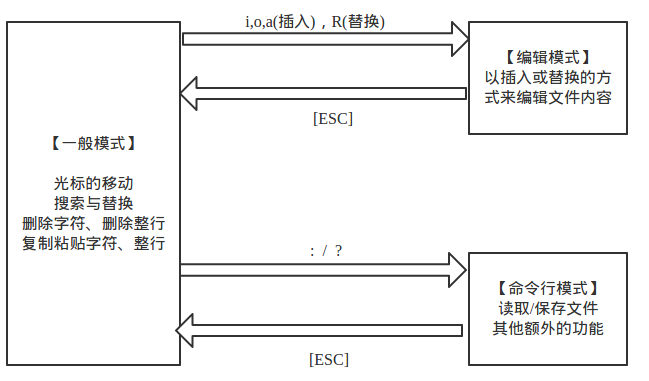
(三)一般模式常用操作
【h(或向左方向键)】 光标左移一个字符
【j(或向下方向键)】 光标下移一个字符
【k(或向上方向键)】 光标上移一个字符
【l(或向右方向键)】 光标右移一个字符
【[Ctrl] + f】 屏幕向下移动一页(相当于Page Down键)
【[Ctrl] + b】 屏幕向上移动一页(相当于Page Up键)
【[0]或[Home]】 光标移动到当前行的最前面
【[$]或[End]】 光标移动到当前行的末尾
【G】 光标移动到文件的最后一行(第一个字符处)
【nG】 n为数字(下同),移动到当前文件中第n行
【gg】 移动到文件的第一行,相当于"1G"
【n[Enter]】 光标向下移动n行
【/word】 在文件中查找内容为word的字符串(向下查找)
【?word】 在文件中查找内容为word的字符串(向上查找)
【[n]】 表示重复查找动作,即查找下一个
【[N]】 反向查找下一个
【:n1,n2s/word1/word2/g】 n1、n2为数字,在第n1行到第n2行之间查找word1字符串,并将其替换成word2
【:1,s/word1/word2/g】从第一行(第n行同理)到最后一行查找word1注册,并将其替换成word2【:1,s/word1/word2/g】从第一行(第n行同理)到最后一行查找word1注册,并将其替换成word2【:1,s/word1/word2/gc】 功能同上,只不过每次替换时都会让用户确认
【x,X】 x为向后删除一个字符,相当于[Delete],X为向前删除一个字符,相当于[Backspace]
【dd】 删除光标所在的一整行
【ndd】 删除光标所在的向下n行
【yy】 复制光标所在的那一行
【nyy】 复制光标所在的向下n行
【p,P】 p为将已经复制的数据在光标下一行粘贴;P为将已经复制的数据在光标上一行粘贴
【u】 撤消上一个操作
【[Ctrl] + r】 多次撤消
【.】 这是小数点键,重复上一个操作
(四)一般模式切换到编辑模式的操作
1、进入插入模式(6个命令)
【i】 从目前光标所在处插入
【I】 从目前光标
【a】 从当前光标所在的下一个字符处开始插入
【A】 从光标所在行的最后一个字符处开始插入
【o】 英文小写字母o,在目前光标所在行的下一行处插入新的一行并开始插入
【O】 英文大写字母O,在目前光标所在行的上一行处插入新的一行并开始插入
2、进入替换模式(2个命令)
【r】 只会替换光标所在的那一个字符一次
【R】 会一直替换光标所在字符,直到按下[ESC]键为止
【[ESC]】 退出编辑模式回到一般模式
(五)一般模式切换到命令行模式
【:w】 保存文件
【:w!】 若文件为只读,强制保存文件
【:q】 离开vi
【:q!】 不保存强制离开vi
【:wq】 保存后离开
【:wq!】 强制保存后离开
【:! command】 暂时离开vi到命令行下执行一个命令后的显示结果
【:set nu】 显示行号
【:set nonu】 取消显示行号
【:w newfile】 另存为
【:set fileencoding】 查看当前文件编码格式
【:set fileencoding=utf-8】 设置当前文件编码格式为utf-8,也可以设置成其他编码格式
【:set fileformat】 查看当前文件的断行格式(dos\windows,unix或macintosh)
【:set fileformat=unix】 将当前文件的断行格式设置为unix格式
(六)文件恢复模式
【[O]pen Read-Only】 以只读方式打开文件
【[E]dit anyway】 用正常方式打开文件,不会载入暂存文件内容
【[R]ecover】 加载暂存文件内容
【[D]elete it】 用正常方式打开文件并删除暂存文件
【[Q]uit】 按下q就离开vi,不进行其他操作
【[A]bort】 与quit功能类似
(七)块选择(一般模式下用)
【v,V】 v:将光标经过的地方反白选择;V:将光标经过的行反白选择
【[Ctrl] + v】 块选择,可用长方形的方式选择文本
【y】 将反白的地方复制到剪贴板
【d】 将反白的内容删除
(八)多文件编辑
【vim file1 file2】 同时打开两个文件
【:n】 编辑下一个文件
【:N】 编辑上一个文件
【:files】 列出当前用vim打开的所有文件
(九)多窗口功能
【:sp [filename]】 打开一个新窗口,显示新文件,若只输入:sp,则两窗口显示同一个文件
【[Ctrl] + w + j】 光标移动到下方窗口
【[Ctrl] + w + k】 光标移动到上方窗口
【[Ctrl] + w + q】 离开当前窗口
(十)vim配置文件
vim的配置文件为/etc/vimrc,但一般不建议直接修改这个文件,而是在用户根目录下创建一个新的隐藏文件:
vim ~/.vimrc
然后编辑这个文件,常用的配置如下:
bash
"双引号后面的内容为注释
set nu "显示行号
set hlsearch "查找的字符串反白显示
set backspace=2 "可随时用退格键进行删除
set autoindent "自动缩排
set ruler "在最下方一行显示状态
set showmode "在左下角显示模式
set bg=dark "显示不同的底色,还可以为light
syntax on "语法检验,颜色显示
(十一)Dos与Linux的断行字符(文件转化)
dos2unix [-kn] file [newfile]
unix2dos [-kn] file [newfile]
-k:保留该文件原本的mtime时间格式
-n:保留原本旧文件,将转换后的内容输出到新文件
(十二)语系编码转化
iconv --list 列出iconv支持的语系编码
iconv -f 原本编码 -t 新编码 filename [-o new file]
-f:from,后接原本的编码格式
-t:to,后接新编码格式
-o file:可选参数,建立新文件
例:将/tmp/a.txt从big5编码格式转换成utf8编码格式:
iconv -f big5 -t utf8 /tmp/a.txt -o new.txt
部分资料摘从:https://www.cnblogs.com/jiayongji
vim文本编辑器的介绍及使用的更多相关文章
- Linux中vim文本编辑器的介绍和使用方法
vim主要模式介绍,vim命令模式. 确保系统已经安装了VIM工具 [root@panda ~]# rpm -qf `which vim` [root@panda ~]# rpm -qf `which ...
- 第十八章 vi/vim文本编辑器介绍
一.vi/vim文本编辑器介绍 1.含义: vi就是一个文本编辑器 2.为什么学习: 系统配置 编写脚本 vim就是vi的升级版 高级版 [root@jindada ~]# [root@jindada ...
- 11 vim文本编辑器
和sed相比,sed为字处理器(行编辑器),将文本逐行放入到模式空间(也就是内存)中进行处理,并显示在屏幕上.而vim.vi以及nano都是全屏文本编辑器,而vim则是vi的加强版本,相对于vi,vi ...
- linux100day(day3)--常用文本处理命令和vim文本编辑器
今天,来介绍几个常用文本处理命令和vim文本编辑器 day3--常用文本处理命令和vim文本编辑器 col,用于过滤控制字符,-b过滤掉所有控制字符,这个命令并不常用,但可以使用man 命令名| co ...
- Vim文本编辑器详细用法
1 Vi.Vim文本编辑器 1.Vi.Vim Vi是Visual interface的简称. Vim是Vi的增强版,即Vi Improved.在后面的实例中将介绍Vim的使用. 为什么学vi? 1)所 ...
- 后台文本编辑器KindEditor介绍
后台文本编辑器KindEditor介绍 我们在自己的个人主页添加文章内容的时候,需要对文章内容进行修饰,此时就需要文本编辑器助阵了! 功能预览 KindEditor文本编辑器 KindEditor文本 ...
- (6.2)vim文本编辑器
vi / vim是Unix / Linux上最常用的文本编辑器而且功能非常强大. vim文本编辑器只有命令,没有菜单.
- Linux系统 vi/vim文本编辑器
Linux系统 vi/vim文本编辑器 (一)Vim/Vi简介 (二)Vim/Vi工作模式 (三)Vim/Vi基本使用 (四)Vim/Vi应用技巧 (一)Vim/Vi简介 Vim/Vi是一个功能强大的 ...
- Vim 文本编辑器的基本使用
Vim文本编辑器是Linux/Unix系统下最常用的工具之一,通过该工具可以很方便的建立.修改.编辑文档或者程序文件,其作用类似与windows系统下的记事本或者notepad++,因此熟练掌握该工具 ...
随机推荐
- 十五.DNS子域授权、分离解析、缓存DNS服务器
1.搭建基本DNS服务器 pc7: 1.1 安装软件包 ]# yum -y install bind-chroot bind bind //域名服务包 bind-chroot //提 ...
- Linux操作系统常用命令合集——第六篇-压缩和归档操作(16个命令)
1.gzip [命令作用] 压缩和解压缩文件 gzip/guzip/zcat zcat:不显式展开的前提下查看文本文件内容 zdiff/zgrep/zless/zmore [命令语法] gzip ...
- 【LOJ #3144】「APIO 2019」奇怪装置
题意: 定义将一个\(t\)如下转换成一个二元组: \[ f(t) = \begin{cases} x = (t + \left\lfloor \frac{t}{B} \right \rfloor) ...
- ID生成算法(二)
上一篇文章介绍了一种用雪花算法生成GUID的方法,下面介绍里外一种生成GUID并导出为.txt文件的方法: 话不多少 show you the code ! <!DOCTYPE html> ...
- Hadoop(4)MapReduce 任务的推测(speculative)执行
Straggle(掉队者)是指那些跑的很慢但最终会成功完成的任务.一个掉队的Map任务会阻止Reduce任务开始执行. Hadoop不能自动纠正掉队任务,但是可以识别那些跑的比较慢的任务,然后它会产生 ...
- 深入理解JVM虚拟机5:虚拟机字节码执行引擎
虚拟机字节码执行引擎 转自https://juejin.im/post/5abc97ff518825556a727e66 所谓的「虚拟机字节码执行引擎」其实就是 JVM 根据 Class 文件中给 ...
- spring bean 的作用域之间有什么区别
spring bean 的作用域之间有什么区别? spring容器中的bean可以分为五个范围.所有范围的名称都是说明的, 1.singleton:这种bean范围是默认的,这种范围确保不管接受到多个 ...
- 2018-2019-2 网络对抗技术 20165202 Exp7 网络欺诈防范
博客目录 一.实践目标 二.实践内容 简单应用SET工具建立冒名网站 (1分) ettercap DNS spoof (1分) 结合应用两种技术,用DNS spoof引导特定访问到冒名网站.(1.5分 ...
- [RK3399] /bin/sh: 1: lz4c: not found
CPU:RK3399 系统:Android 8.1 第一次在 RK3399 编译 Android 8.1 的系统,编译内核过程中报错如下: /bin/sh: : lz4c: not found mak ...
- 上传图片获取base64编码、本地预览
一.读取文件的对象 — new FileReader() 上传图片接口参数有图片base64编码(数组, imgBase64List ),主要用到 读取文件的对象 [ new FileReader ...
